Dacă nu sunteți un perfecționist ale cărui fișiere sunt etichetate și organizate cu sârguință, este posibil să fiți nevoiți să căutați un fișier cel puțin o dată în viața voastră. Dacă sunteți un utilizator Linux nou, s-ar putea să vă întrebați cum să găsiți fișiere pe Linux. Vestea bună este că există mai multe modalități de a face acest lucru, ceea ce înseamnă că toată lumea poate alege metoda care le convine cel mai bine.

În general, există două tipuri de aplicații care vă ajută să găsiți fișiere și foldere pe Linux. Primele sunt cele care caută de fiecare dată sistemul de fișiere live. Al doilea tip sunt aplicațiile care construiesc un index de fișiere, apoi efectuează căutări pe index. În acest articol veți găsi o combinație echilibrată de ambele și le puteți combina în funcție de nevoile dvs.
Cum să găsiți fișiere în terminal
Da, știu ... nu ești un fan al interfeței de linie de comandă. E minunat - continuați să citiți și veți descoperi aplicații care vă plac mai mult. Totuși, nu credeți că puteți scăpa de comenzi. Majoritatea aplicațiilor din această listă sunt doar interfețe grafice pentru a găsi și / sau a localiza, deci veți fi în continuare utilizate, nu numai direct.
găsi
Să începem cu cea mai importantă comandă. Găsirea este una dintre utilitățile esențiale pentru Linux. Se caută un șir în directoarele pe care le-ați setat în funcție de parametrii ("switch-uri") pe care le-ați inclus. Acest exemplu:
find /home/username/Documents -iname “writ*” -type f
înseamnă că efectuați o căutare de fișiere ( -iname ) pentru fișiere ( -type f ) din dosarul Documente și că numele fișierelor lor încep cu "scriere". După cum puteți vedea, găsiți opțiuni de împrăștiere a caracterelor și le puteți utiliza și pentru a găsi fișiere prin extensia lor (de exemplu, "* .pdf" pentru a găsi toate fișierele PDF într-un folder).

Puteți căuta fișiere goale cu opțiunea -empty sau puteți găsi fișiere după dimensiunea și timpul de modificare. Găsiți suportă expresii regulate, iar dacă doriți să căutați conținut fișier, îl puteți combina cu grep . Pentru a afla mai multe, verificați documentația oficială (sau doar tastați man find în terminal).
localiza
Localizați utilizează o abordare diferită. Se bazează pe utilitarul updateb care creează o bază de date a fișierelor dvs. și o actualizează periodic prin intermediul programării cron . Acest lucru vă permite să aflați care fișiere sunt prezente în sistemul dvs. de fișiere. De asemenea, puteți actualiza manual baza de date ori de câte ori doriți.
Localizați pot căuta fișiere după nume, iar în interogare puteți utiliza metacaractere și expresii regulate. De exemplu:
locate -ei grub.cfg
va lista căile către toate fișierele existente (-e) numite "grub.cfg". Opțiunea -i reprezintă "insensibilitate la caz". Dacă nu cunoașteți numele complet al fișierului pe care îl căutați, trebuie doar să tastați o parte din el și localizați va afișa toate fișierele cu cuvântul în numele lor.

unde este
Această comandă are un scop foarte specific, deci probabil că nu o veți folosi în fiecare zi. Unde vă arată locația sursei, binarelor și manualelor de utilizare pentru o anumită aplicație. Aceasta înseamnă că nu veți rula în cazul în care doriți să găsiți un fișier text aleatoriu. Cu toate acestea, o veți folosi când trebuie să verificați unde GIMP sau Firefox își păstrează configurațiile și fișierele executabile.

Puteți rula în cazul în care nu există opțiuni pentru a obține o listă a tuturor fișierelor sau pentru a adăuga întrerupătoare pentru funcțiile respective (-b pentru binare, -s pentru sursă și -m pentru manuale).
Cum se utilizează un Manager de fișiere pentru a găsi fișiere
Majoritatea managerilor de fișiere pentru Linux pot filtra fișiere după nume sau pot efectua căutări de bază. Dacă nu aveți nevoie de parametri avansați, aceasta este o metodă rapidă care face lucrarea.
Nautilus
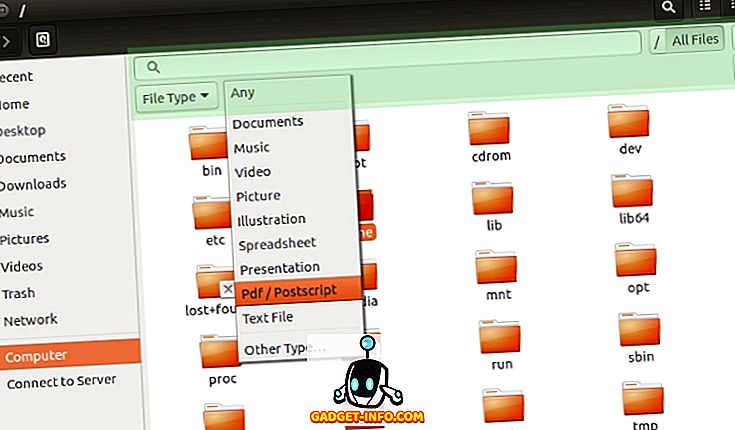
Accesați funcția de căutare (evidențiată cu verde în captura de ecran) apăsând pe Ctrl + F sau făcând clic pe pictograma lupă din bara de instrumente. Căutarea este insensibilă pentru majuscule, deci nu trebuie să vă faceți griji cu privire la capitalizarea interogărilor. Puteți filtra fișierele după tip și locație, deși ultimul este oarecum limitat în ceea ce privește ceea ce puteți ajusta.
Delfin
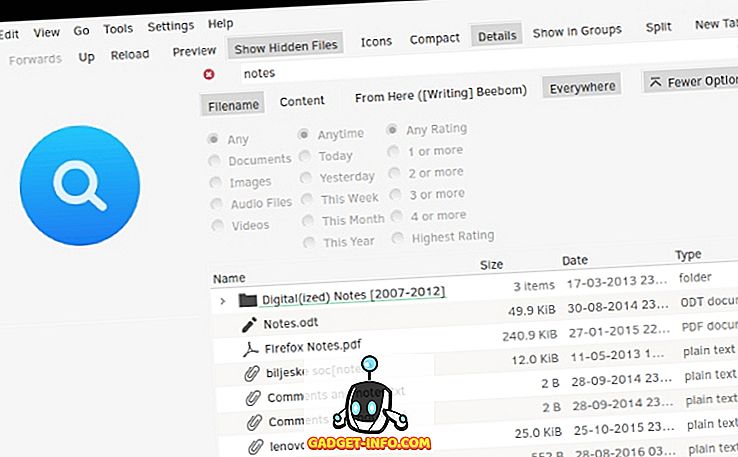
Căutarea de la Dolphin răspunde la aceeași comandă rapidă de la tastatură (Ctrl + F) sau o puteți deschide din meniul Editați. Vă permite să filtrați fișiere după nume, conținut și locație (dosarul curent sau întregul sistem de fișiere). Dacă ați activat indexarea fișierelor cu Baloo, Dolphin va putea găsi fișiere după tipul și data modificării.
Krusader
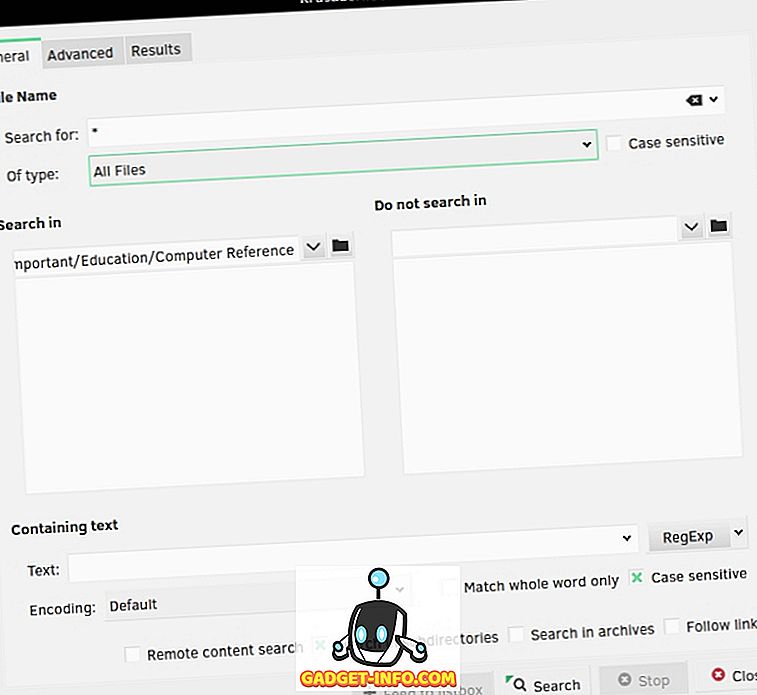
Krusader este popular printre utilizatorii KDE ca alternativă pentru Dolphin datorită abundenței sale de opțiuni avansate. Funcția de căutare a fișierelor Krusader este de două ori: funcționează ca o interfață grafică atât pentru găsirea, cât și pentru localizarea comenzilor.
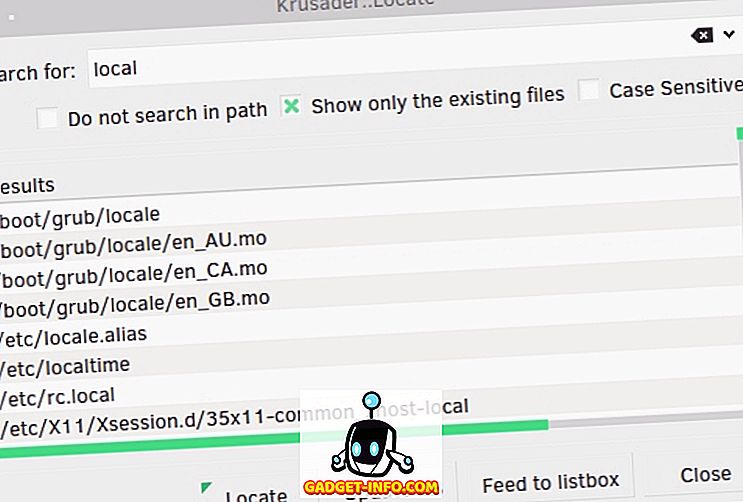
Primul vă permite să optimizați multe detalii, cum ar fi tipul de fișier, directoarele incluse sau excluse, dimensiunea, drepturile de proprietate și permisiunile fișierelor. Krusader poate căuta cuvinte cheie în fișiere și chiar arhive (cum ar fi ZIP și TAR) și puteți utiliza expresii regulate pentru a vă personaliza interogarea. Dacă nu ați încercat niciodată Krusader, acum este momentul să-i oferiți o șansă.
Thunar
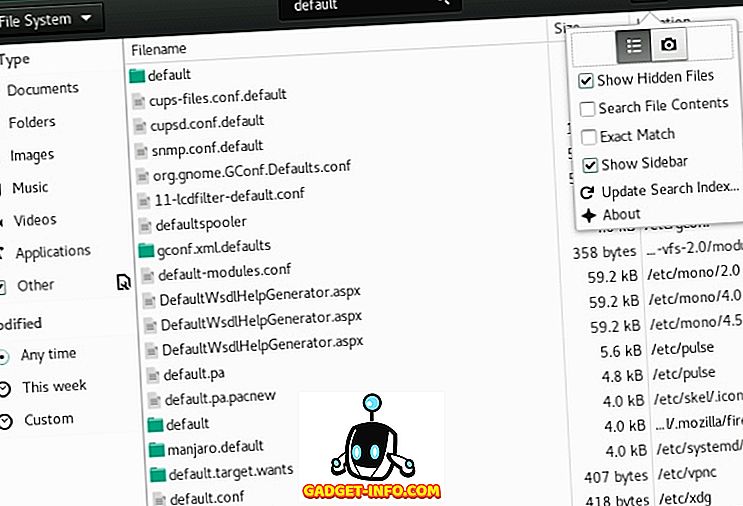
Thunar se integrează cu utilitarul de căutare a fișierelor numit Catfish pentru a oferi rezultate rapide dar detaliate. Puteți filtra fișiere după tipul și data modificării și conținutul fișierelor de căutare, precum și numele acestora. Catfish acceptă potrivirea fuzzy (incompletă) a fișierului, deci nu trebuie să știți exact numele fișierului pe care îl căutați.
Cum să căutați fișierele cu lansatori
Lansatorii sunt de obicei folosiți pentru lansarea aplicațiilor. Cu toate acestea, le puteți utiliza și pentru a găsi fișiere, permițând diferite pluginuri. Acestea sunt rapide și practice - tocmai începeți să tastați și rezultatele apar imediat. Există multe lansatoare pentru Linux; ne vom concentra pe câteva exemple.
Kupfer
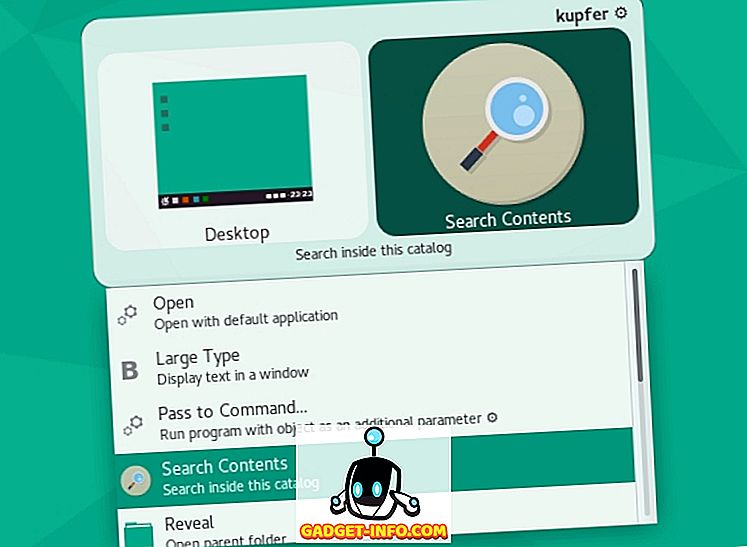
Kupfer este un lansator simplu disponibil în depozitele Debian, Ubuntu, Fedora și Arch Linux. Acesta vine cu o grămadă de pluginuri care vă permit să găsiți fișiere cu comanda locate și puteți crea propriul catalog de foldere indexate.
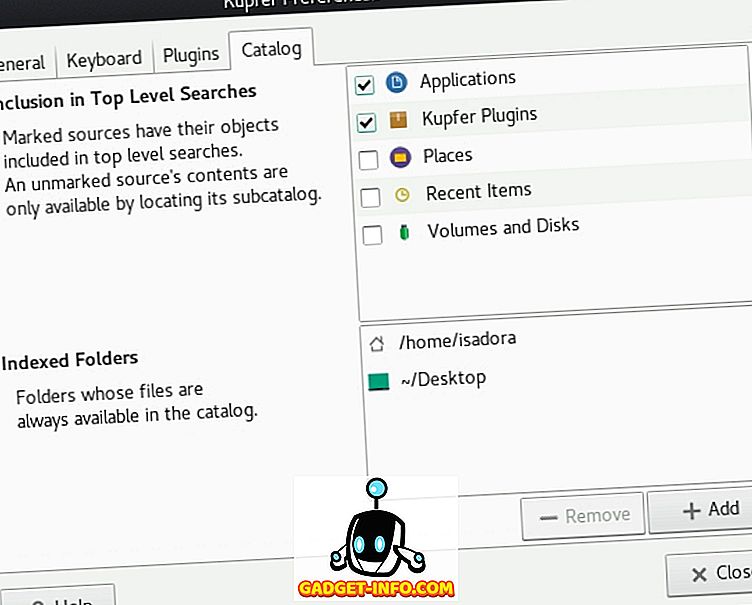
Kupfer este un lansator de acțiune. După ce introduceți cuvântul cheie de căutare, Kupfer va afișa acțiunile pe care le puteți efectua pe / cu rezultatele. Acestea depind de pluginurile pe care le-ați activat și le puteți activa selectând-le din meniul derulant.
KRunner
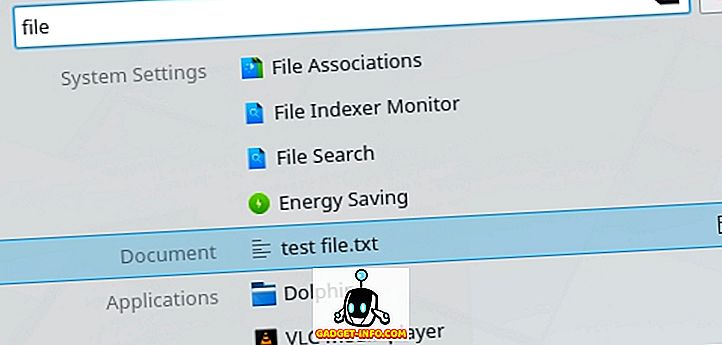
KRunner este lansatorul implicit KDE pe care îl puteți configura în dialogul Setări sistem - Căutare plasmă .

Ca și Kupfer, acesta suportă numeroase pluginuri care vă ajută nu doar să găsiți fișiere, ci și să interacționați cu alte aplicații Linux și părți din mediul de lucru Plasma. KRunner poate căuta YouTube și Wikipedia, poate afișa documentele recente, poate găsi fișiere după tip și multe altele.
Albert
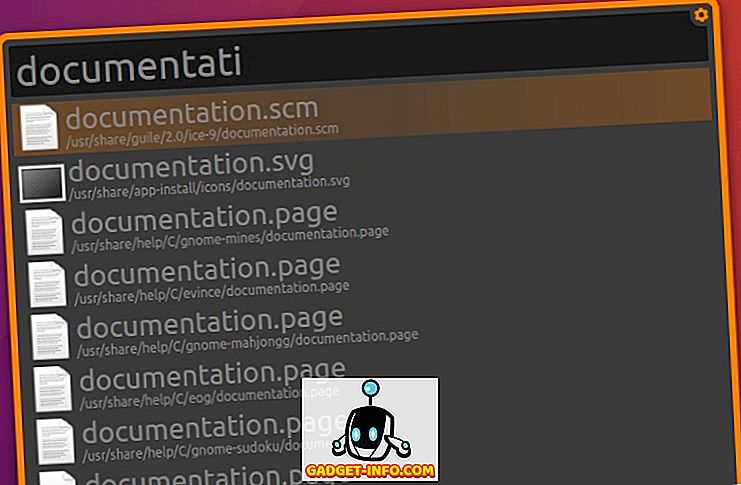
Albert este inspirat de lansatorul lui Alfred pentru OS X. Deși pare simplu, Albert are multe opțiuni de jucat. De asemenea, a fost - ați ghicit-o - plugin-uri, cu "Fișiere" fiind cele mai importante aici.
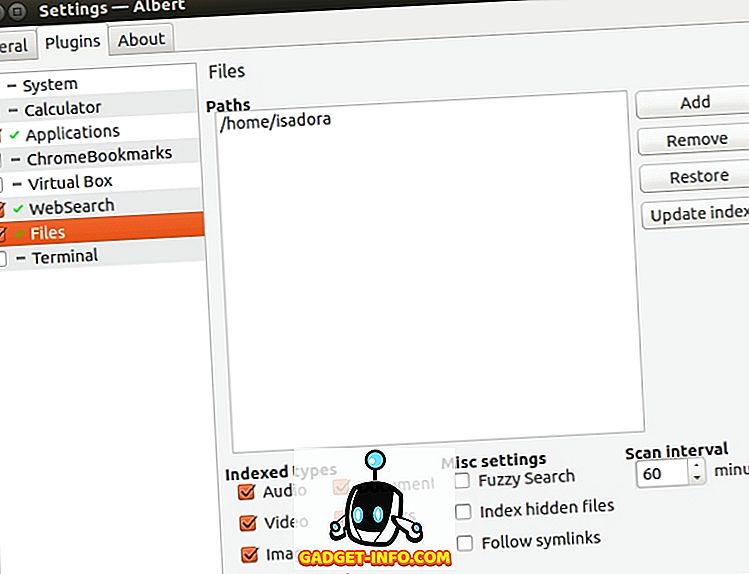
Acest plugin vă permite să creați un index de directoare pe care Albert le va monitoriza și să se bazeze. Puteți activa potrivirea fuzzy (incompletă) și puteți alege ce tipuri de fișiere să fie indexate. Pentru a găsi fișiere, pur și simplu rulați Albert apăsând tasta de comandă rapidă pe tastatură și începeți să tastați interogarea.
Mutate
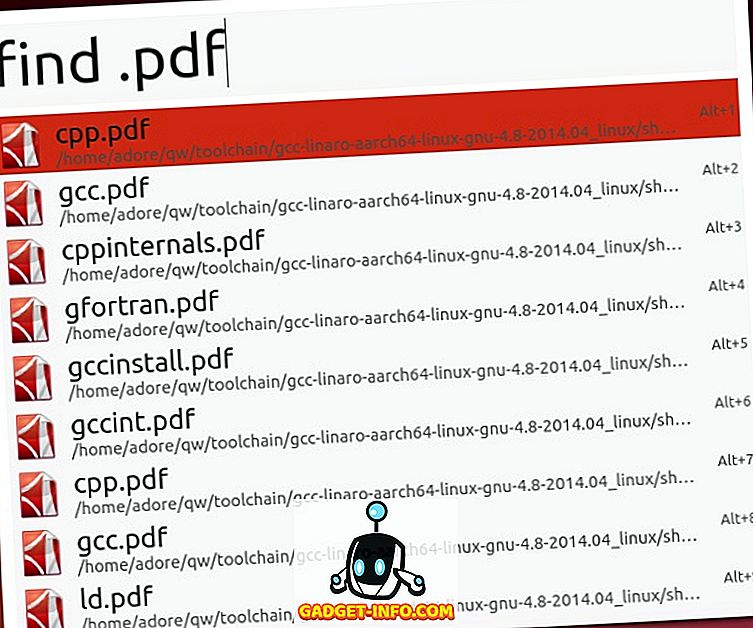
Un alt lansator inspirat de Alfred pentru Linux, Mutate nu are la fel de multe opțiuni ca Albert. Totuși, acesta oferă mai multe tipuri de căutare, inclusiv căutarea fișierelor. Puteți căuta fișiere după nume și extensie de fișier. Dialogul Preferințe este oarecum neobișnuit, deoarece arată care sunt scripturile Mutate, dar nu vă permite să vă configurați mult în afară de cuvinte cheie și comenzi rapide de la tastatură.
Găsirea fișierelor cu aplicații Linux specializate
Până acum am acoperit soluții de căutare simple de fișiere. Sunt minunate pentru căutările de zi cu zi, dar nu atât de utile atunci când vine vorba de interogări complexe și de căutare a conținutului fișierelor. Dacă aveți nevoie de ceva mai puternic, luați în considerare următoarele sugestii.
GNOME Căutați fișiere
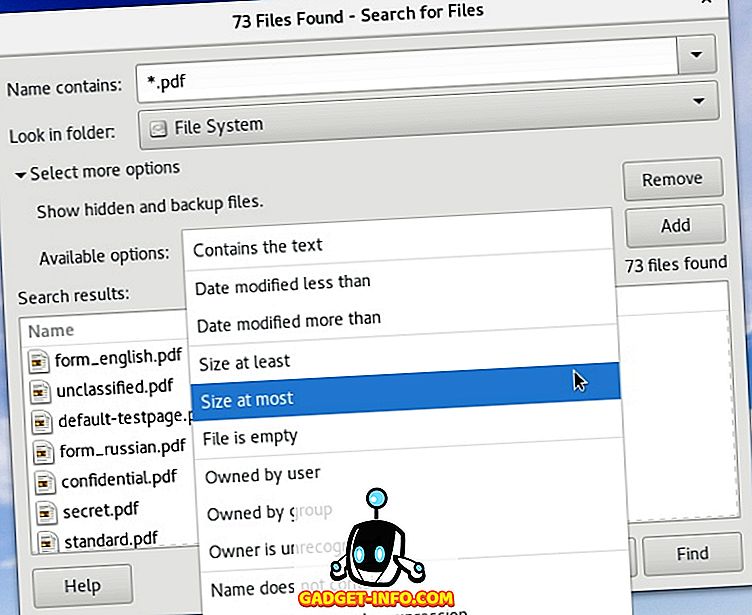
În cazul în care căutarea GNOME nu este instalată pe distribuția dvs., căutați pachetul gnome-search-tool din depozit. Căutare GNOME este alimentată de comenzile localizați, găsiți și grepând și acceptă metacaractere, precum și potrivirea parțială a fișierelor. Puteți combina opțiunile de căutare multiple, alegându-le din meniul derulant și făcând clic pe "Adăugați".
KFind
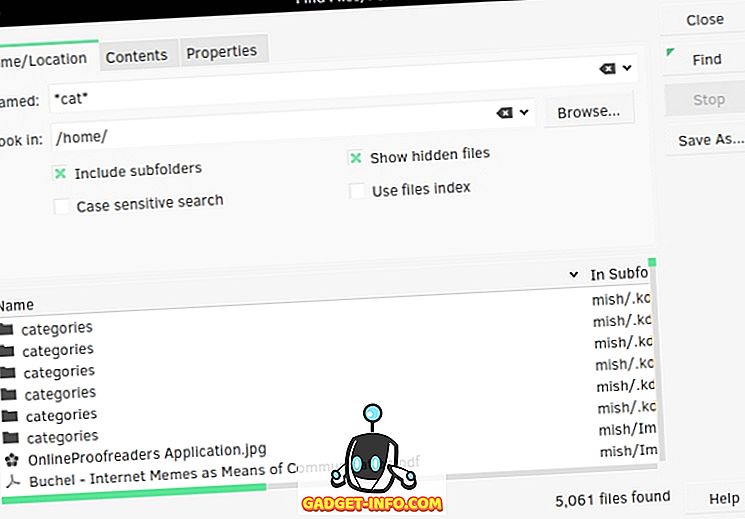
KFind este echivalentul KDE al căutării GNOME cu câteva opțiuni suplimentare. Poate căuta nume de fișiere sau fișiere și dacă ați activat indexarea fișierelor în sistemul dvs. KDE, acesta poate căuta indexul pentru a accelera procesul. Opțiunile sunt împărțite în file și ultima filă ("Proprietăți") vă permite să găsiți fișiere după mărime, data modificării și proprietatea. În afară de expresii regulate și metacaractere, KFind acceptă semnul întrebării ca un stand-in pentru un singur caracter în interogarea dvs. De exemplu, căutarea pentru "nu? Es" va găsi fișiere numite "nas", "note", "noduri" și așa mai departe.
Unitatea Dash
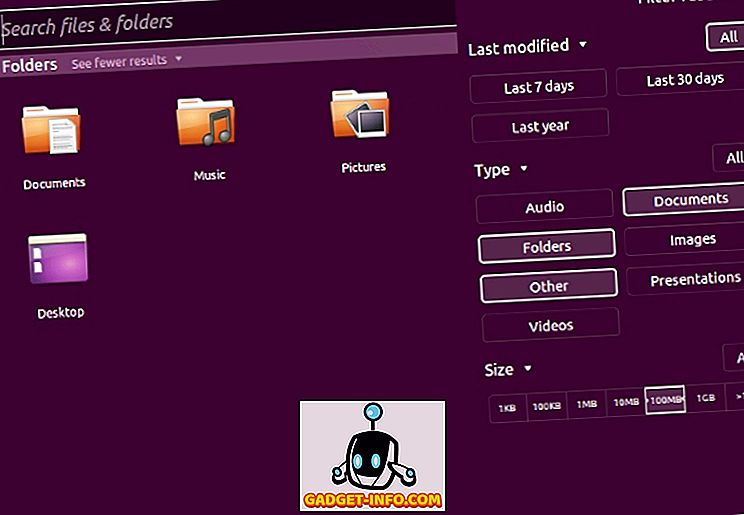
Utilizatorii Ubuntu fideli desktop-ului Unity vor fi familiarizați cu Dash-ul. Unitatea Dash este capabilă să găsească fișierele și folderele dvs. în funcție de mai mulți parametri (numele fișierului, data modificării, tipul fișierului, dimensiunea). Pentru a vă extinde funcționalitatea, puteți instala diverse Scopuri și Obiective Unitate. Acestea integrează servicii externe în Dash, permițându-i să caute marcajele browserului, fișierele Google Docs, istoricul web și multe altele.
SearchMonkey
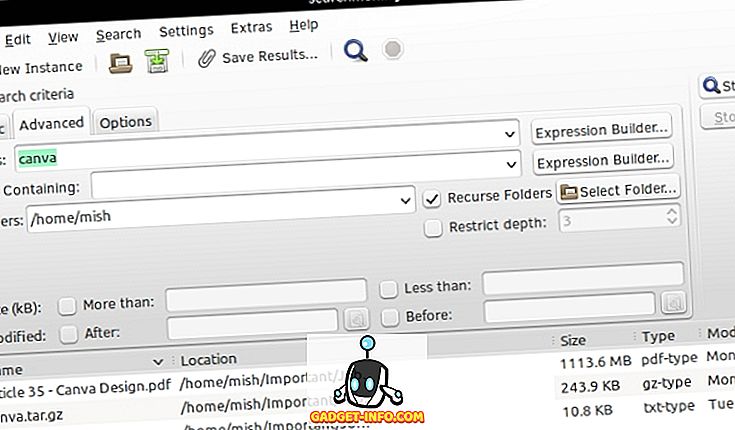
SearchMonkey este o aplicație de căutare desktop relativ veche, dar încă complet funcțională. Expresiile regulate se concentrează pe acestea și are un instrument "Test Regular Expression" care vă ajută să le construiți. SearchMonkey acceptă toți parametrii de căutare esențiali (numele fișierelor, data modificării, dimensiunea și conținutul fișierului), plus opțiunea de a restricționa adâncimea de căutare recursivă la un număr selectat de directoare.
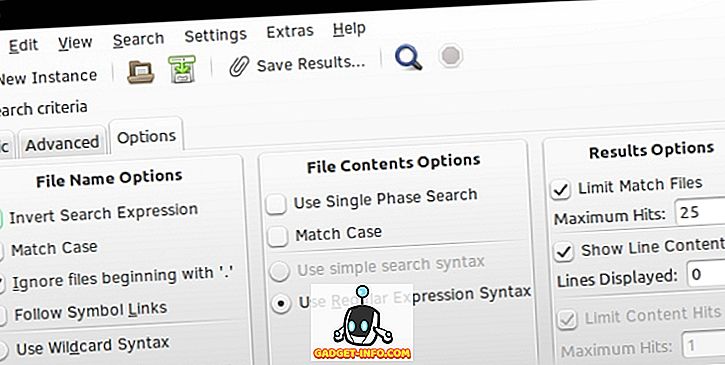
De asemenea, puteți salva rezultatele căutării ca fișier CSV și puteți limita cantitatea de rezultate pentru fiecare interogare.
DocFetcher
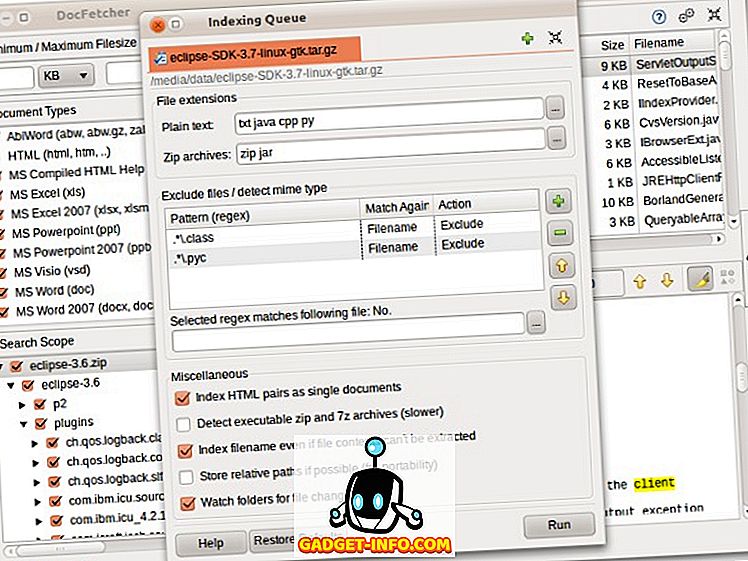
DocFetcher este un motor de căutare desktop pentru persoanele care au nevoie adesea să caute conținutul fișierelor în loc de nume de fișiere. Gândiți-vă la cercetători, studenți și alți utilizatori care lucrează cu colecții mari de fișiere text. DocFetcher creează mai întâi o bază de date cu fișiere și foldere pe care le alegeți. Această bază de date este actualizată automat de fiecare dată când DocFetcher detectează că ați modificat fișierele.
Când căutați fișiere, le puteți filtra după tip și dimensiune sau puteți utiliza expresii regulate pentru interogări cu granulație fină. DocFetcher poate căuta în fișiere PDF, EPUB, HTML, RTF și Office, precum și în fișiere de arhivă (ZIP, TAR, 7z ...) și chiar e-mailuri Outlook.
Un lucru minunat despre DocFetcher este că are o versiune portabilă, astfel încât să puteți transporta baza de date și aplicația pe un stick USB și să o utilizați oriunde.
Recoll
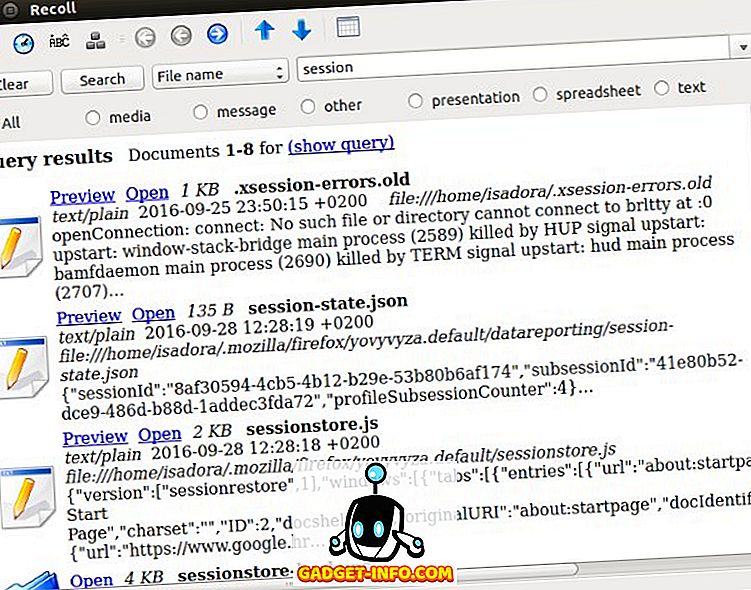
Recoll este probabil cel mai puternic motor de căutare desktop pentru Linux. Este similar cu DocFetcher: îl folosiți pentru a căuta în conținutul fișierului. La prima rulare, vă va solicita să creați un index de fișiere. Puteți selecta ce directoare și tipuri de fișiere vor fi indexate și limitați fișierele după mărime. Recoll va seta apoi un program de actualizare, astfel încât indexul să fie întotdeauna sincronizat cu fișierele reale. Dacă doriți, puteți crea mai multe indexuri de fișiere și puteți căuta fișiere numai într-una sau în toate.
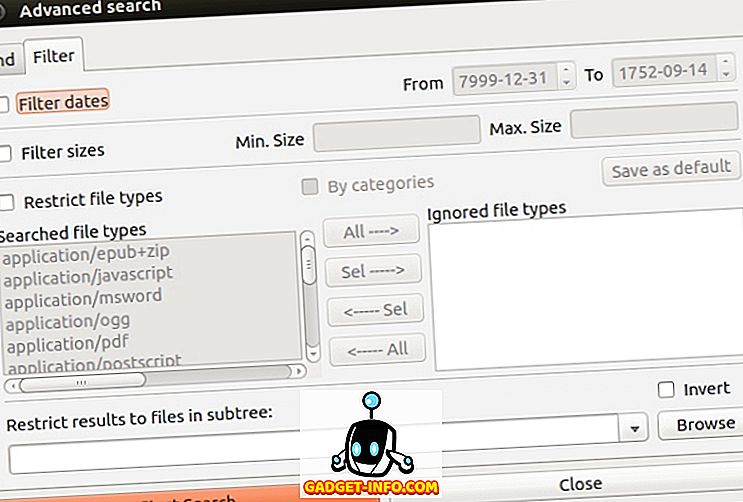
Puteți căuta fișiere după nume sau căutați cuvinte cheie în fișiere. Recoll vă permite să filtrați rezultatele după mai multe criterii. De asemenea, se pot afișa fișiere similare sau similare, se pot căuta fraze în fișiere și se pot recunoaște formularele de cuvinte grație suportului pentru stopare. Aceasta înseamnă că puteți căuta "muncă", iar rezultatele vor include fișiere care conțin "lucru", "lucrat", "lucrători" ...
Formatele de fișier acceptate includ fișiere text, jurnale, pagini manuale, fișiere HTML, PDF, CHM, RTF, DJVU și EPUB, fișiere Libre și Microsoft Office (inclusiv documente Excel și Powerpoint), arhive TAR, RAR, 7z și ZIP. Rețineți că pentru unele dintre acestea ar putea fi necesare biblioteci externe sau utilitare auxiliare.
Deoarece majoritatea instrumentelor de căutare a fișierelor suportă aceleași opțiuni, alegerea uneia este în mare parte o chestiune de conveniență sau de a decide ce funcționează cel mai bine pentru fluxul de lucru tipic. Această listă poate părea lungă, dar există mai multe utilitare de căutare de fișiere pentru Linux. Vom menționa ANGRYsearch, un nou proiect care se străduiește să fie cel mai rapid instrument de căutare. Dar tu? Știți alte aplicații pentru găsirea de fișiere pe Linux? Ce folosiți - și puteți împărtăși câteva sfaturi? Spuneți-ne în comentariile.
Image credite: screenshot Mutate, screenshot DocFetcher


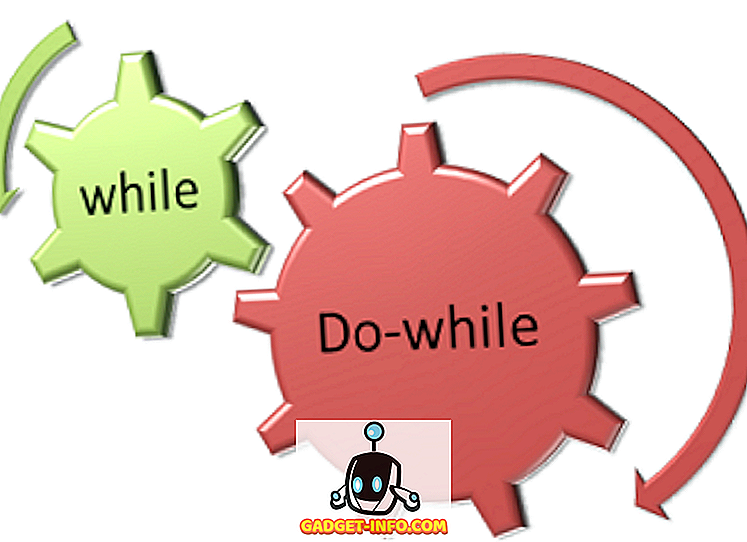






![social media - Schimbarea tendințelor pe Internet în 2011 [Infographic]](https://gadget-info.com/img/social-media/810/sharing-trends-internet-2011-2.jpg)